【Dimension中文版】Dimension2020中文版下载 激活版
软件介绍
Dimension中文版是一款3D绘图辅助工具,它的强悍性能,想必使用过的用户身同感受,实现对各类2D、3D产品图片进行合成编辑,帮助图片获取丰富的图层效果,让图片更加出众,新增的光效设置、透明度调节等,让图片效果更加明显。
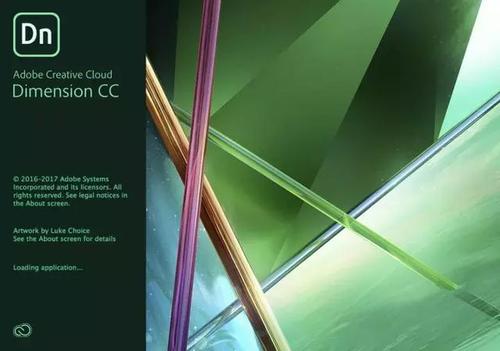
软件特色
1、在三维曲面上放置图形
拖放一个标志或图形到3D模型,看看你的设计理念如何在现实生活中。实验不同的布局-当你移动你的图形周围,它将保持相同的角度和方向的模型。
看看它是如何工作的?
2、图像匹配的自动化
选择您的背景图像和维度将自动设置光,相机,透视,纵横比,等等,使您的对象完美匹配。当你选择室外图像时,维度会探测到太阳的方向和强度,并据此自动点亮你的物体。
3、熟悉的工具和快捷方式
接口尺寸就像其他创造性的云应用程序,如PS图象处理软件和插画。熟悉各种交互,如文件组织、颜色选择器、拖放、选择目标等。
4、多层PSD渲染
在PSD导出中获得一组丰富的图层,为后续的3d复合材料分享更多的功能和控制。例如,容易更换你的背景图像,改变照明,或着色的对象而不必重新渲染。
5、材料编辑控件
用偏移、旋转和平铺选项控制材质的布局和外观。例如,调整木制物体上的纹路方向,以获得你想要的视觉效果。
6、添加阴影和反射
编辑您的地面平面属性调整反射和阴影。
7、Adobe股票资产
访问数百个免费的Adobe股票资产,这些资产已经优化了维度,可以在应用程序内部访问。用数以千计的3D模型、灯光和材质定制你的场景。
8、实时渲染预览
维度显示了您的最终渲染将实时显示的预览,因此您可以在绘制时间之前获得所需的外观。用不同的材料、灯光和更多的东西进行游戏和实验,看看它的样子。
9、应用指导
快速学习使用3D的基本知识和好处。当需要时,相关信息会浮出水面。
10、相机查看书签
保存特定的摄像机位置和透视图。在设计场景时,可以设置可以轻松返回的默认视图。
11、摄像机景深控制
控制相机的焦距设置,以模拟真实的模糊效果。
12、材料捕获
使用Adobe捕获CC从您移动设备所获得的任何图像中生成基于物理的材料。通过CC库直接访问您保存的数据,并将它们应用到您的3D对象。
13、虚拟真实感渲染
混沌组维的合作伙伴,在计算机图形技术的世界领导者,整合其行业领先的虚拟引擎的最高质量的真实感渲染。
软件功能
1、产品镜头的新视角
在现实环境中可视化产品拍摄,包装设计和品牌抵押品。将标志或矢量图形拖放到3D模型上,以了解您的设计概念在现实生活中的外观。使用相机工具来移动对象,您可以从每个角度看到图形的显示方式。
2、拍摄镜头 跳过拍摄
拖放背景图片到Adobe Photoshop CC和3D模型中拖放背景图像,而不需要离开维度。选择材质,纹理和背景。Dimension自动匹配照明,透视图,阴影等等,以实现图片完美的拍摄。将您的场景导出为图层,以便您在Photoshop中进一步工作。
3、为您的艺术添加尺寸
创建独特的数字图像,以附带编辑,设计模板板,或使用逼真的3D效果创建您自己的原创作品。 Dimension cc为各类数位艺术家打开了3D设计的世界。
Dimension中文版怎么设置场景
启动Adobe Dimension。在“开始”屏幕中,单击“打开项目”,然后打开您下载的示例文件“GatsbyGelato_TutorialStart.dn”。
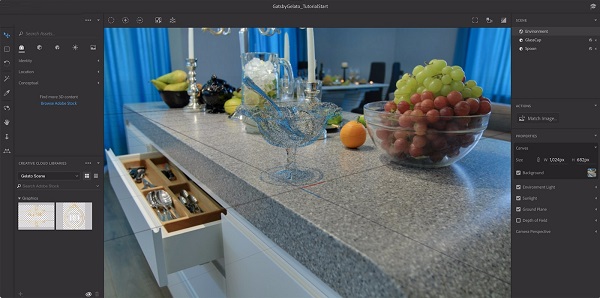
背景图像来自Adobe Stock。您可以许可自己使用。
Dimension中文版怎么自定义外观
添加冰淇淋容器的3D模型。选择“文件”>“导入”>“ 3D模型”,然后找到“ GelatoPint”。
模型将出现在已与摄影机透视图对齐的场景中。单击模型上的任意位置,然后使用屏幕上的小部件拖动以沿地平面重新定位容器。(您也可以使用小部件上的洋红色手柄进行此操作。)
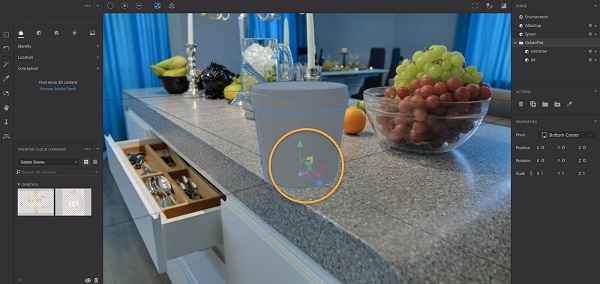
在右侧的“场景”面板中选择GelatoPint,然后在左侧的“材质”面板中单击“蓝色塑料”材料。
要优化容器的外观,请在“场景”面板中展开GelatoPint。选择蓝色塑料。您可以在“场景”面板下方的“属性”面板中更改材质属性,例如“基础颜色”,“发光度”和“粗糙度”。
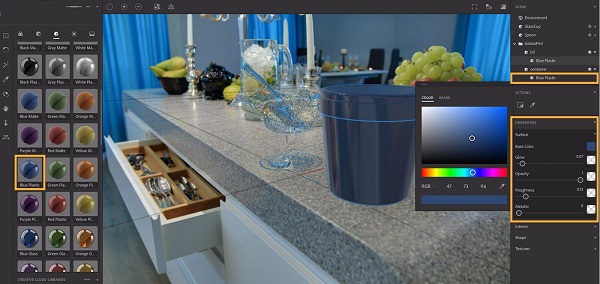
接下来,您将在容器盖上应用金色金属箔效果。使用魔术棒工具(W),单击盖子上的带子将其选中,然后在“材料”面板中单击“损坏的金”。
Dimension中文版快捷键
模型库(Identity) Ctrl+i
居中显示画面 ctrl+3/F
旋转 1/鼠标右键
抓手 2/鼠标中键
视图/相位远近 3/z/中键
移动对象 V
缩放对象 S
旋转对象 R
即时渲染缩略图
渲染 Ctrl+tab
下载仅供下载体验和测试学习,不得商用和正当使用。
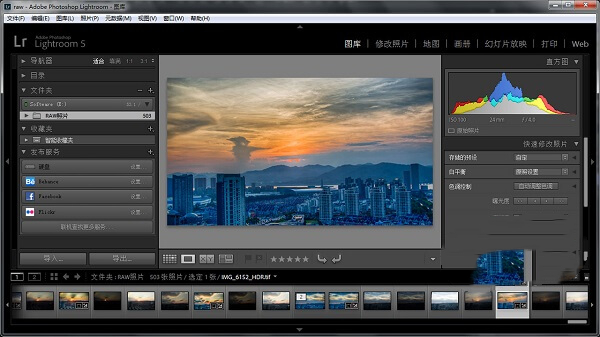
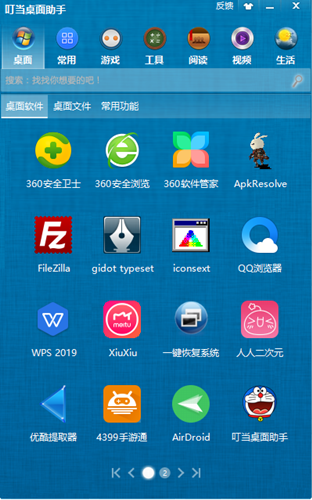
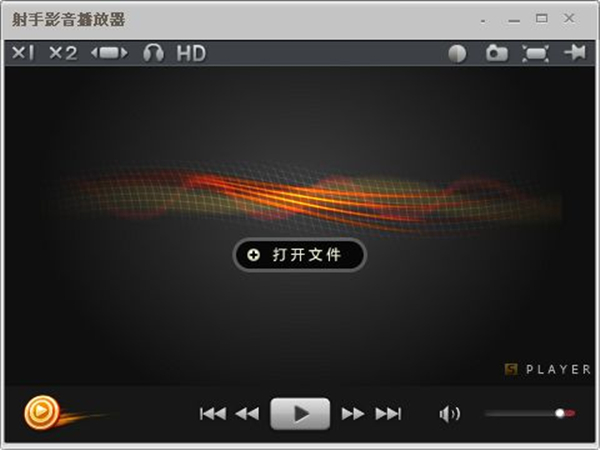
发表评论